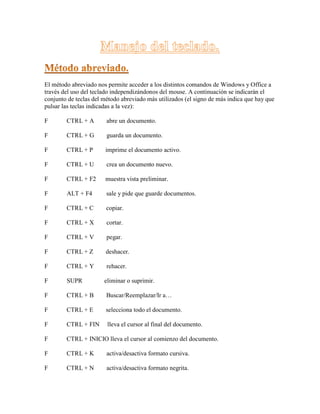
capitulo 2 Teclas abreviadas
- 1. El método abreviado nos permite acceder a los distintos comandos de Windows y Office a través del uso del teclado independizándonos del mouse. A continuación se indicarán el conjunto de teclas del método abreviado más utilizados (el signo de más indica que hay que pulsar las teclas indicadas a la vez): F CTRL + A abre un documento. F CTRL + G guarda un documento. F CTRL + P imprime el documento activo. F CTRL + U crea un documento nuevo. F CTRL + F2 muestra vista preliminar. F ALT + F4 sale y pide que guarde documentos. F CTRL + C copiar. F CTRL + X cortar. F CTRL + V pegar. F CTRL + Z deshacer. F CTRL + Y rehacer. F SUPR eliminar o suprimir. F CTRL + B Buscar/Reemplazar/Ir a… F CTRL + E selecciona todo el documento. F CTRL + FIN lleva el cursor al final del documento. F CTRL + INICIO lleva el cursor al comienzo del documento. F CTRL + K activa/desactiva formato cursiva. F CTRL + N activa/desactiva formato negrita.
- 2. F CTRL + S activa/desactiva formato subrayado. F CTRL + D alinea el párrafo a la derecha. F CTRL + Q alinea el párrafo a la izquierda. F CTRL + T centra el párrafo. F CTRL + J alineación justificada. F F7 corrección ortográfica. Presione... Mostrar la Ayuda de Internet Explorer o bien, en un cuadro de F1 diálogo, ver Ayuda contextual acerca de un elemento. Alternar entre ver el contenido en pantalla completa o en la vista F11 normal de la ventana del explorador. Avanzar entre los elementos de una página Web, la barra de TAB direcciones y la barra de vínculos. Retroceder entre los elementos de una página Web, la barra de MAYÚS+TAB direcciones y la barra de vínculos. ALT+INICIO Ir a su página de inicio. ALT+FLECHA A LA DERECHA Ir a la página siguiente. ALT+FLECHA A LA IZQUIERDA o Ir a la página anterior. RETROCESO MAYÚS+F10 Mostrar un menú contextual para un vínculo. CTRL+TAB o Avanzar entre marcos. F6 MAYÚS+CTRL+TAB Retroceder entre marcos. FLECHA ARRIBA Desplazarse hacia el principio del documento. FLECHA ABAJO Desplazarse hacia el final del documento. Desplazarse hacia el principio del documento en incrementos RE PÁG mayores. AV PÁG Desplazarse hacia el final del documento en incrementos mayores. INICIO Ir al principio del documento. FIN Ir al final del documento. CTRL+F Buscar en esta página. F5 o Actualizar la página actual. CTRL+R Actualizar la página Web actual, aunque coincidan la marca de CTRL+F5 tiempo de la versión Web y la de la versión almacenada localmente. ESC Detener la descarga de una página. CTRL+O o Ir a una nueva ubicación.
- 3. CTRL+L CTRL+N Abrir una ventana nueva. CTRL+W Cerrar la ventana actual. CTRL+S Guardar la página actual. CTRL+P Imprimir la página actual o el marco activo. ENTRAR Activar un vínculo seleccionado. CTRL+E Abrir la barra de búsqueda. CTRL+I Abrir la barra Favoritos. CTRL+H Abrir la barra Historial. CTRL+clic En las barras Historial o Favoritos, abrir varias carpetas. Barra de direcciones Presione... Para... ALT+D Seleccionar el texto en la barra de direcciones. F4 Mostrar la lista de direcciones que ha escrito. Desde la barra de direcciones, mover el cursor a la izquierda hasta CTRL+FLECHA A LA IZQUIERDA el siguiente salto lógico en la dirección (punto o barra). Desde la barra de direcciones, mover el cursor a la derecha hasta el CTRL+FLECHA A LA DERECHA siguiente salto lógico en la dirección (punto o barra). Agregar "www." al principio y ".com" al final del texto escrito en la CTRL+ENTRAR barra de direcciones. FLECHA ARRIBA Avanzar por la lista de coincidencias de Auto completar. FLECHA ABAJO Retroceder por la lista de coincidencias de Auto completar. Trabajar con Favoritos Presione... Para... CTRL+D Agregar la página actual a los favoritos. CTRL+B Abrir el cuadro de diálogo Organizar Favoritos. Subir el elemento seleccionado en la lista Favoritos del cuadro de ALT+FLECHA ARRIBA diálogo Organizar Favoritos Bajar el elemento seleccionado en la lista Favoritos del cuadro de ALT+FLECHA ABAJO diálogo Organizar Favoritos Edición Presione... Para... CTRL+X Quitar los elementos seleccionados y copiarlos al Portapapeles. CTRL+C Copiar al Portapapeles los elementos seleccionados. Insertar el contenido del Portapapeles en la ubicación CTRL+V seleccionada. CTRL+E Seleccionar todos los elementos de la página Web actual.
- 4. ASCII (American Standard Code for Information Interchange — Código Estándar Americano para el Intercambio de Información), pronunciado generalmente [áski] o [ásci] , es un código de caracteres basado en el alfabeto latino, tal como se usa en inglés moderno y en otras lenguas occidentales. Fue creado en 1963 por el Comité Estadounidense de Estándares (ASA, conocido desde 1969 como el Instituto Estadounidense de Estándares Nacionales, ANSI) como una refundición o evolución de los conjuntos de códigos utilizados entonces en telegrafía Más tarde, en 1967, se incluyeron las minúsculas, y se redefinieron algunos códigos de control para formar el código conocido como US-ASCII. El código ASCII utiliza 7 bits para representar los caracteres, aunque inicialmente empleaba un bit adicional (bit de paridad) que se usaba para detectar errores en la transmisión. A menudo se llama incorrectamente ASCII a otros códigos de caracteres de 8 bits, como el estándar ISO-8859-1 que es una extensión que utiliza 8 bits para proporcionar caracteres adicionales usados en idiomas distintos al inglés, como el español. ASCII fue publicado como estándar por primera vez en 1967 y fue actualizado por última vez en 1986. En la actualidad define códigos para 33 caracteres no imprimibles, de los cuales la mayoría son caracteres de control obsoletos que tienen efecto sobre cómo se procesa el texto, más otros 95 caracteres imprimibles que les siguen en la numeración (empezando por el carácter espacio). Casi todos los sistemas informáticos actuales utilizan el código ASCII o una extensión compatible para representar textos y para el control de dispositivos que manejan texto como el teclado. No deben confundirse los códigos ALT+número de teclado con los códigos ASCII. ASCII Hex Símbolo 0 0 NUL 1 1 SOH 2 2 STX 3 3 ETX 4 4 EOT 5 5 ENQ 6 6 ACK 7 7 BEL 8 8 BS 9 9 TAB 10 A LF 11 B VT 12 C FF 13 D CR
- 5. 14 E SO 15 F SI ASCII Hex Símbolo 16 10 DLE 17 11 DC1 18 12 DC2 19 13 DC3 20 14 DC4 21 15 NAK 22 16 SYN 23 17 ETB 24 18 CAN 25 19 EM 26 1A SUB 27 1B ESC 28 1C FS 29 1D GS 30 1E RS 31 1F US ASCII Hex Símbolo 32 20 (espacio) 33 21 ! 34 22 " 35 23 # 36 24 $ 37 25 % 38 26 & 39 27 ' 40 28 ( 41 29 ) 42 2A * 43 2B + 44 2C , 45 2D - 46 2E . 47 2F / ASCII Hex Símbolo 48 30 0 49 31 1 50 32 2
- 6. 51 33 3 52 34 4 53 35 5 54 36 6 55 37 7 56 38 8 57 39 9 58 3A : 59 3B ; 60 3C < 61 3D = 62 3E > 63 3F ? ASCII Hex Símbolo 64 40 @ 65 41 A 66 42 B 67 43 C 68 44 D 69 45 E 70 46 F 71 47 G 72 48 H 73 49 I 74 4A J 75 4B K 76 4C L 77 4D M 78 4E N 79 4F O ASCII Hex Símbolo 80 50 P 81 51 Q 82 52 R 83 53 S 84 54 T 85 55 U 86 56 V 87 57 W 88 58 X 89 59 Y 90 5A Z
- 7. 91 5B [ 92 5C 93 5D ] 94 5E ^ 95 5F _ ASCII Hex Símbolo 96 60 ` 97 61 a 98 62 b 99 63 c 100 64 d 101 65 e 102 66 f 103 67 g 104 68 h 105 69 i 106 6A j 107 6B k 108 6C l 109 6D m 110 6E n 111 6F o ASCII Hex Símbolo 112 70 p 113 71 q 114 72 r 115 73 s 116 74 t 117 75 u 118 76 v 119 77 w 120 78 x 121 79 y 122 7A z 123 7B { 124 7C | 125 7D } 126 7E ~ 127 7F •
